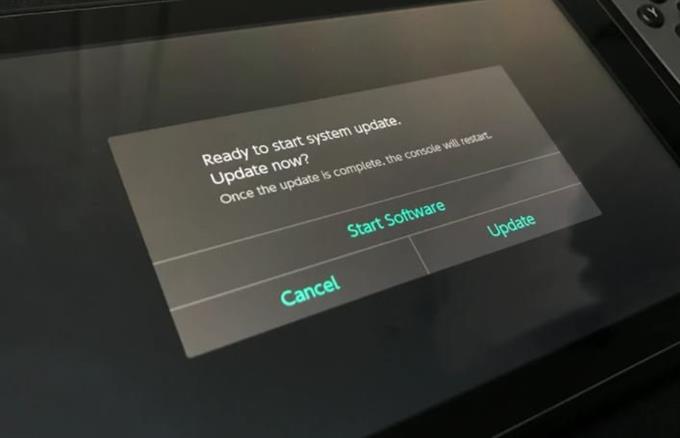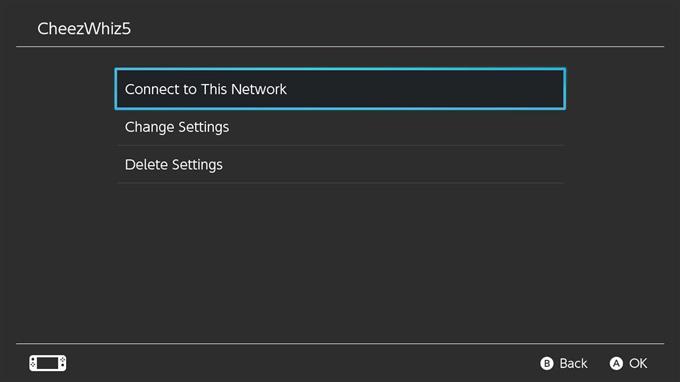Ha a Nintendo Switch wifi folyamatosan lekapcsol, a valószínűsége felületes lehet. A kapcsolón a vezeték nélküli kapcsolatokkal kapcsolatos problémák könnyen javíthatók, így valószínűleg gyorsan megjavíthatja a sajátját. Ebben a hibaelhárítási cikkben megmutatjuk a kapcsolón megjelenő wifi problémák leggyakoribb okait, valamint a megtehető egyszerű megoldásokat.
Általános okok, amelyek miatt a wifi megszakad a Nintendo Switchről
Számos lehetséges tényező okozhat wifi problémákat ezen a konzolon. Tudja meg, hogy mit kell ellenőriznie a saját wifi-probléma megoldása érdekében.
Véletlen konzol hiba.
A Nintendo Switch WiFi problémái általában átmeneti jellegűek és önmagukban eltűnnek. Hacsak a gyökér oka nem a rossz hardver vagy valami, ami a hálózati berendezésben vagy az internetszolgáltatásban rejlik, elegendő egy egyszerű újraindítás a probléma megoldásához.
Időnként megjelenhetnek a csatlakozással kapcsolatos hibák, amelyek különösen a vezeték nélküli beállításnál várhatók.
Ha azonban a konzol újraindítása után továbbra is csökken a wifi, az oka valószínűleg valami más.
Az internet lassú.
A Nintendo Switch wifi problémáinak egyik oka a lassú internet-kapcsolat. Míg egyes játékok jól működnek, ha az internet nem gyors, másoknak tisztességes minimális sebességet kell előírniuk. Például az Animal Crossing New Horizons tökéletesen tökéletesen működhet, még akkor is, ha csak 1 Mbps sebességgel rendelkezik, de a Fortnite megkövetelheti legalább 5 Mbps letöltési sebességet..
A letöltés sebességétől eltekintve más tényezőket is figyelembe kell venni, mint például a késés (ping) és a hardveres kompatibilitás (FPS). Ha eléri a minimális letöltési sebességet, de az online játékélmény szaggatott, lagikus vagy szakaszos, lehet, hogy mélyebben meg kell vizsgálnia az egyéb lehetséges okokat..
Ha gyanítja, hogy helyi hálózat-specifikus problémája van, akkor előfordulhat, hogy el kell végeznie az útválasztó vagy a hálózat hibaelhárítását. Vegye fel a kapcsolatot az Internet szolgáltatóval, ha segítségre van szüksége az otthoni hálózat ellenőrzésében.
Wifi jel interferencia.
Az otthoni wifi jelet számos tényező befolyásolhatja. Más olyan vezeték nélküli eszközök, amelyek az útválasztóval azonos frekvencián sugároznak, befolyásolhatják az otthoni wifi teljesítményét.
Más esetekben a wifi jelet fizikai tárgyak, például vastag, acéllal megerősített falak, üveg vagy fém szakíthatják meg.
A kapcsolótól az útválasztótól való távolságot is figyelembe lehet venni. Az útválasztók általában csak 30 láb sugarú körben hatékonyak. Ez a sugár még rövidebb is lehet, ha a konzol és az útválasztó között vannak tárgyak. Próbálkozzon ugyanabba a helyiségbe lépni, ahol az útválasztó található, és nézd meg, hogy ez megoldja-e a wifi problémáját.
Nem reagál a hálózati eszközökre.
A használt modemek, útválasztók, hubok, kapcsolók és egyéb hálózati eszközök nem válaszolnak, vagy hibát tapasztalhatnak. Győződjön meg arról, hogy frissítette az otthoni hálózati berendezéseket, amikor a kapcsolón lévő wifi-problémákat elhárítja.
Hardver hiba.
Néhány ritka helyzetben a wifi problémákat rossz hardver vagy hardver hiba okozza. Ha a kapcsolót fizikailag nem sérülték meg (például amikor véletlenül leesett), akkor nagyon ritka az esélye annak, hogy a kapcsolót a hardver miatt wifi-problémával látja el. Ennek ellenére fontolóra kell vennie a konzol javítását vagy a Nintendo általi ellenőrzését, ha az útmutatóban szereplő összes hibaelhárítás nem sikerül megjavítani..
A Nintendo Switch wifi javításának módja továbbra is megszakad
A Nintendo Switch wifi probléma megoldása egyszerű, és az ehhez szükséges lépések általában könnyen követhetők. Az alább felsorolt javaslatok alapján megtudhatja, mit kell tennie, ha a konzolon wifi-bontási problémát tapasztal.
- Indítsa újra a kapcsolót.
Mint fentebb említettük, az egyszerű újraindítás könnyű javítás lehet, ha a wifi folyamatosan lekapcsolja a kapcsolót. Próbálja meg újraindítani a konzolt, és ellenőrizze, hogy ez megoldja-e a problémát.
Ha a kapcsoló nem reagál, tartsa nyomva a bekapcsoló gombot kb. 15 másodpercig, amíg a rendszer újra nem indul.
- Frissítse a konzol szoftvert.
A hibák elkerülésének egyik legegyszerűbb módja annak biztosítása, hogy a konzol szoftvere a legújabb verziót futtassa. Ha a konzol folyamatosan kapcsolódik az internethez, akár vezetékes beállítással, akár vezeték nélkül, akkor a szoftver és a játékok valószínűleg frissülnek.
Ha azonban a konzolt főleg offline lejátszáshoz használja, erősen javasoljuk, hogy havonta egyszer ellenőrizze a szoftver és a játék frissítéseit.
Rendszerfrissítés ellenőrzése:
-Ellenőrizze, hogy a Nintendo Switch csatlakozik-e az internethez.
-Lépjen a Főmenübe.
-Válassza a Rendszerbeállítások lehetőséget.
-Válassza a Rendszer lehetőséget.
-Válassza a Rendszerfrissítés lehetőséget.
-Várjon néhány percet, hogy a rendszer ellenőrizze az új szoftververziót.
-Ha elérhető frissítés, a letöltési folyamat automatikusan elindul.
- Válassza le a kapcsolót az internetről.
Ha a Switch wifi ezen a ponton továbbra is megszakad, próbálja meg frissíteni a kapcsolatot a kapcsolat hálózati beállításainak törlésével. Ezt megteheti:
-Lépjen a Főmenübe.
-Válassza a Rendszerbeállítások lehetőséget.
-Válassza az Internet lehetőséget.
-Válassza az Internet beállítások lehetőséget.
-Válassza ki a wifi-hálózatot.
-Válassza a Beállítások törlése lehetőséget.
-A megerősítéshez válassza a Törlés lehetőséget.
Miután lekapcsolta a wifi-t, indítsa újra a kapcsolót, és próbálja újra csatlakozni az otthoni hálózathoz.
- Ellenőrizze a szerver problémáit.
Ha úgy tűnik, hogy csak egy bizonyos játék lejátszása közben veszíti el a wifi-kapcsolatot, valójában ez egy játékkiszolgáló problémája. Egy másik online játék lejátszásával ellenőrizheti, hogy ez a helyzet. Nézze meg, hogyan működik a wifi a második játékban, hogy megtudja, a probléma továbbra is fennáll-e.
Ha egyáltalán nem tud online játékot játszani, akkor ismételje meg az első játékot
Ha a játék továbbra is leválasztja (de a többi játék általában online működik), akkor problémát jelenthet a játékszerver, a játékkazetta (ha egy ilyent használsz) vagy a konzol. - Mozgassa a kapcsolót közelebb az útválasztóhoz.
Próbálkozzon ugyanabba a helyiségbe lépni, ahol az útválasztó található, és nézd meg, hogy ez stabilizálja-e a kapcsolatot. Ha ezt követően a wifi kapcsolat javul, ez azt jelenti, hogy a kapcsolója egyszerűen nem kapott erős WiFi jelet.

- Ellenőrizze a jel zavarását.
Ha apartmankomplexumban tartózkodik, a szomszédok wifi hatással lehet a saját wifi-jére. Az egymáshoz közeli útválasztók erős wifi jelei ronthatják a hálózatok teljesítményét. Ha lehetséges, próbálkozzon az útválasztó áthelyezésével olyan helyre, ahol a többi wifi jel gyenge.
A jel-interferencia egyéb lehetséges forrásai közé tartoznak a mindennapi készülékek (mikrohullámú sütők, fénycsövek stb.), Egyéb vezeték nélküli eszközök (vezeték nélküli egerek, billentyűzetek, vezeték nélküli telefonok, babafigyelők, vezeték nélküli CCTV-k) és fizikai akadályok (vastag falak, üveg, fém).. - Használjon 5 GHz-et.
Sok otthoni útválasztó most támogatja a 2,4 GHz és az 5 GHz sávokat. A legtöbb wifi-kompatibilis eszköz a 2,4 GHz-et használja leggyakrabban, így a jel-interferencia esélyeinek csökkentése érdekében használhatja az 5 GHz-et. Az útválasztótól függően előfordulhat, hogy ez nem engedélyezett vagy nem elérhető. Ellenőrizze az útválasztó dokumentációját, vagy kérjen segítséget az internetszolgáltatójától.
Mi a teendő, ha a Nintendo Switch wifi továbbra is lekapcsolódik: Javítás

Ha a jelen útmutató egyik megoldása sem segített, és biztos abban, hogy otthoni wifi működőképes és stabil, a problémát a hardver hibája okozhatja. Látogasson el a helyi Nintendo üzletbe, vagy forduljon ügyfélszolgálatához segítségért a javítás üzembe helyezéséhez.
További hibaelhárítási videókért látogasson el az androidhow Youtube csatornájára.